如何關閉微距模式並自動開啟 iPhone 相機

學習如何關閉 iPhone 上的微距模式,讓你隨心所欲地拍攝所需照片,最佳化攝影體驗。

當您關閉 Siri 建議時,您也會關閉您經常在 Spotlight 上搜尋的應用程式。不過,在 iOS 17 上,有一個選項可以隱藏您想要的 Siri 建議,而無需關閉所有 Siri 建議。因此,對於隱藏的 Siri 建議,如果您想找回它們,您可以在 iPhone 上恢復隱藏的 Siri 建議。一旦您重置,Siri 上的隱藏建議就會重新出現。以下是重置 iPhone 上隱藏的 Siri 建議的說明。
有關在 iPhone 上重置隱藏 Siri 建議的說明
步驟1:
首先,請造訪 iPhone 上的「設定」。然後在下面的設定清單中,點擊Siri 和搜尋進行調整。
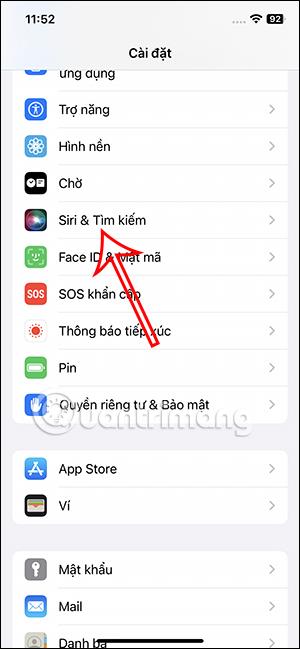
第2步:
切換到設定 Siri 和搜尋中顯示內容的介面。下面我們點選重置隱藏的建議。

步驟3:
此時系統會詢問您是否確定要重設 Siri 中的隱藏建議。按一下「重設」以變更 Siri 中的建議內容。

Siri 上之前隱藏的所有應用程式建議都會立即再次顯示供您使用。
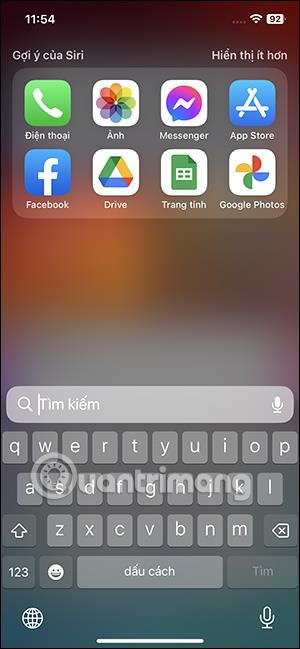
學習如何關閉 iPhone 上的微距模式,讓你隨心所欲地拍攝所需照片,最佳化攝影體驗。
升級到 iOS 16.2 和 iPadOS 16.2 後,您可以使用全新的 <strong>Freeform 應用程式</strong>,這是一款白板工具,有助於創造和協作。
Locket Widget 是一款幫助 iPhone 用戶快速分享照片的應用程序,使用此應用只需幾步即可與朋友分享珍貴時刻,無需繁瑣步驟。
只要收件者在您的通訊錄中並且擁有執行 iOS 15 或更高版本的 iPhone,您就可以輕鬆從 iPhone Health 應用程式分享健康數據。
了解如何在 iPhone、iPad 和 Mac 上設置 PayPal 作為 Apple ID 的付款方式,並獲得最佳的應用程序購買體驗。
Apple 推出了新的「與您分享」功能,並簡化了一些介面元素,使訊息體驗更加愉快。了解更多關於iOS 15訊息應用程式的新功能。
在這篇文章中,Quantrimang 將詳細說明如何從 iPad 上的「筆記」應用程式複製和貼上手寫筆記,並介紹使用 Apple Pencil 進行筆記的技巧。
為了使分割變得比以往更容易,Safari 提供了一項稱為「選項卡組」的功能,讓您可以方便地保存選項卡組到筆記。
學習如何輕鬆儲存 iMessage 訊息附件,包括文件和圖片。
學習如何使用 iPhone 共享日曆,無論是與特定人員還是公開給所有人。








